Soru
Sorun: Skype Bağlantı Sorunları Nasıl Onarılır?
Bir süredir birkaç Skype Bağlantı Sorunu ile uğraşıyorum. Giriş yapmak genellikle birkaç dakika sürüyor ve "Skype bağlanamıyor" mesajı alıyorum. Bazen arama yapmak imkansızdır veya bazı bağlantı sorunları nedeniyle aramalar sonlandırılır. İnternet bağlantım güçlü görünüyor, ancak bu sorunlara başka ne neden olabilir ve bunları nasıl düzeltebilirim?
Çözülmüş Cevap
Skype Bağlantı Sorunları kullanıcılar arasında oldukça yaygındır. Bu sorunların ortaya çıkmasının üç ana nedeni vardır. Zayıf İnternet bağlantısı, Skype'ın eski sürümü veya Skype Kontörü bakiyesi nedeniyle olabilir. Ancak, bağlantının kesilmesinden veya arama yapılamamasından başka bir kişinin sorumlu olabileceğini unutmamalısınız. Belki internet bağlantılarında bir sorun vardır. Ancak bu ana sorunları kısaca gözden geçireceğiz ve Skype Bağlantı Sorunlarının nasıl çözüleceği konusunda çözümler sunacağız.
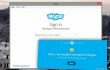
Kötü İnternet bağlantısı
Mükemmel İnternet hızı, Skype'ı kullanmak için çok önemlidir. Bağlantınızın iyi olduğunu düşünseniz bile, yine de kontrol etmelisiniz. Skype'ın normal ve HD aramalar yapmak için bazı teknik gereksinimleri vardır. Normal aramalar için minimum yükleme ve indirme hızı 30Kbps olmalıdır, ancak Skype 100Kbps hıza sahip olmanızı önerir. Bu arada bir HD arama yapacaksanız, hızınızın en az 1,2 Mbps olması gerekir ve Skype, 1,5 Mbps hızında olmasını önerir. Bu nedenle, aşağıdaki adımları izleyerek bağlantı hızınızı kontrol etmeniz gerekir:
- Skype'a giriş yapın.
- Bir arama başlatın.
- Tıklamak Ayarları kontrol et düğmesine basın ve seçin Şimdi test et.
- İnternet bağlantısı düşükse, hızı artırmak için size bazı ipuçları sunulacaktır. Örneğin, dosya paylaşım uygulamalarını kapatmak, indirmeleri, yüklemeleri veya çevrimiçi video/ses akışını duraklatmak. Bazen birkaç tarayıcının sekmesini kapatmak bile yardımcı olur.
Ayrıca, Wi-Fi bağlantısı kullanıyorsanız yönlendiriciye yaklaşmayı deneyebilirsiniz. Ancak ciddi bir iş görüşmesi yapmanız gerekiyorsa, Ethernet kablosunu doğrudan bilgisayarınıza takmalısınız. Bağlantıyı güçlendirecektir.
Skype'ın eski sürümü
Program güncellemeleri, daha iyi hizmet sağlamak ve tüm özellikleri doğru şekilde kullanmak için çok önemlidir. Skype'ın en son sürümünü kullanıp kullanmadığınızdan emin değilseniz, kontrol etmeli ve gerekirse güncellemelisiniz:
- Skype'ta oturum açın.
- Bulmak Yardım menüsüne gidin ve Güncellemeleri kontrol et.
- Bazı güncellemeler mevcutsa, bunları tıklayarak indirebilirsiniz. İndirmek buton.
- İndirmenin tamamlanmasını bekleyin ve ardından Güncelleme açılır pencerede düğmesine basın.
Ancak, otomatik güncellemeleri ayarlamak daha kolaydır ve Skype'ı yükseltmeyi unutma konusunda endişelenmeyin. Otomatik güncellemeler varsayılan olarak ayarlanır; ancak, onları devre dışı bıraktıysanız ve yeniden etkinleştirmek istiyorsanız şu adımları izleyin:
- Skype'ın menü çubuğunda öğesini seçin. Araçlar ve daha sonra Seçenekler…
- Tıklamak ileri sekmesini seçin ve ardından Otomatik güncellemeler.
- Mevcut ayarlarınıza bağlı olarak, ikisinden birine tıklamanız gerekir. Otomatik güncellemeleri aç veya Otomatik güncellemeleri kapat düğmesi.
Yetersiz Skype Kontörü
Cep telefonu veya sabit hatlı bir telefonu aramaya çalıştığınızda Skype Bağlantı Sorunları ile karşılaştığınızda, bunun nedeni muhtemelen kredinin yetersiz olmasıdır. Bu durumda, şu üç ipucunu kontrol etmelisiniz:
- Kredinizi kontrol edin. Skype'ta oturum açın ve şuraya gidin: Hesap. Burada kredinizin durumunu görebilirsiniz.
- Numarayı ve coğrafi konumu doğrulayın. Kredi yeterli olmasına rağmen belirli bir numarayı hala arayamadığınızda Skype bunu yapmanızı ister.
- Aboneliği yükseltin / Skype Kredisi ekleyin. Sınırlı abonelik kullanıyorsanız, aylık arama sınırını aşmış olabilirsiniz. Bu nedenle aboneliğinizi yükseltmeniz veya daha fazla kredi satın almanız gerekir.
Bu ipuçları Skype bağlantı sorunlarını çözmeye yardımcı olmadıysa, Heartbeat bloglarını kontrol etmeli ve hizmetlerinin durum güncellemesini aramalısınız. Herhangi bir sorun yaşadıklarında kullanıcıları bilgilendiriyor ve beklenen çözüm süresini sağlıyorlar.
Hatalarınızı otomatik olarak onarın
ugetfix.com ekibi, kullanıcıların hatalarını ortadan kaldırmak için en iyi çözümleri bulmalarına yardımcı olmak için elinden gelenin en iyisini yapmaya çalışıyor. Manuel onarım teknikleriyle uğraşmak istemiyorsanız, lütfen otomatik yazılımı kullanın. Önerilen tüm ürünler profesyonellerimiz tarafından test edilmiş ve onaylanmıştır. Hatanızı düzeltmek için kullanabileceğiniz araçlar aşağıda listelenmiştir:
Teklif
şimdi yap!
Düzeltmeyi İndirMutluluk
Garanti
şimdi yap!
Düzeltmeyi İndirMutluluk
Garanti
Hatanızı Reimage kullanarak düzeltemediyseniz, yardım için destek ekibimize ulaşın. Lütfen sorununuz hakkında bilmemiz gerektiğini düşündüğünüz tüm detayları bize bildirin.
Bu patentli onarım işlemi, kullanıcının bilgisayarındaki herhangi bir hasarlı veya eksik dosyayı değiştirebilen 25 milyon bileşenden oluşan bir veritabanı kullanır.
Hasarlı sistemi onarmak için lisanslı sürümünü satın almalısınız. yeniden görüntü kötü amaçlı yazılım temizleme aracı.

Bir VPN ile coğrafi kısıtlamalı video içeriğine erişin
Özel İnternet Erişimi İnternet Servis Sağlayıcınızı engelleyebilecek bir VPN'dir, Devlet, ve üçüncü şahısların çevrimiçi takibinizi engellemesine ve tamamen anonim kalmanıza izin verir. Yazılım, torrent ve akış için özel sunucular sağlayarak optimum performans sağlar ve sizi yavaşlatmaz. Ayrıca coğrafi kısıtlamaları atlayabilir ve Netflix, BBC, Disney+ ve diğer popüler yayın hizmetleri gibi hizmetleri nerede olursanız olun sınırlama olmaksızın görüntüleyebilirsiniz.
Fidye yazılımı yazarlarına ödeme yapmayın – alternatif veri kurtarma seçeneklerini kullanın
Kötü amaçlı yazılım saldırıları, özellikle fidye yazılımları, resimleriniz, videolarınız, işiniz veya okul dosyalarınız için açık ara en büyük tehlikedir. Siber suçlular verileri kilitlemek için sağlam bir şifreleme algoritması kullandığından, bitcoin olarak bir fidye ödenene kadar artık kullanılamaz. Bilgisayar korsanlarına ödeme yapmak yerine, önce alternatif kullanmayı denemelisiniz. kurtarma kaybolan verilerin en azından bir kısmını geri almanıza yardımcı olabilecek yöntemler. Aksi takdirde, dosyalarla birlikte paranızı da kaybedebilirsiniz. Şifrelenmiş dosyaların en azından bir kısmını geri yükleyebilecek en iyi araçlardan biri – Veri Kurtarma Uzmanı.